A sua loja online foi criada com uma variedade de produtos pré-adicionados que podem ser personalizados de acordo com a sua necessidade. Neste artigo, iremos mostrar-lhe as opções de edição que o editor de produtos oferece.
1. Para aceder aos produtos pré-adicionados, clique em "
PRODUTOS" no menu superior.
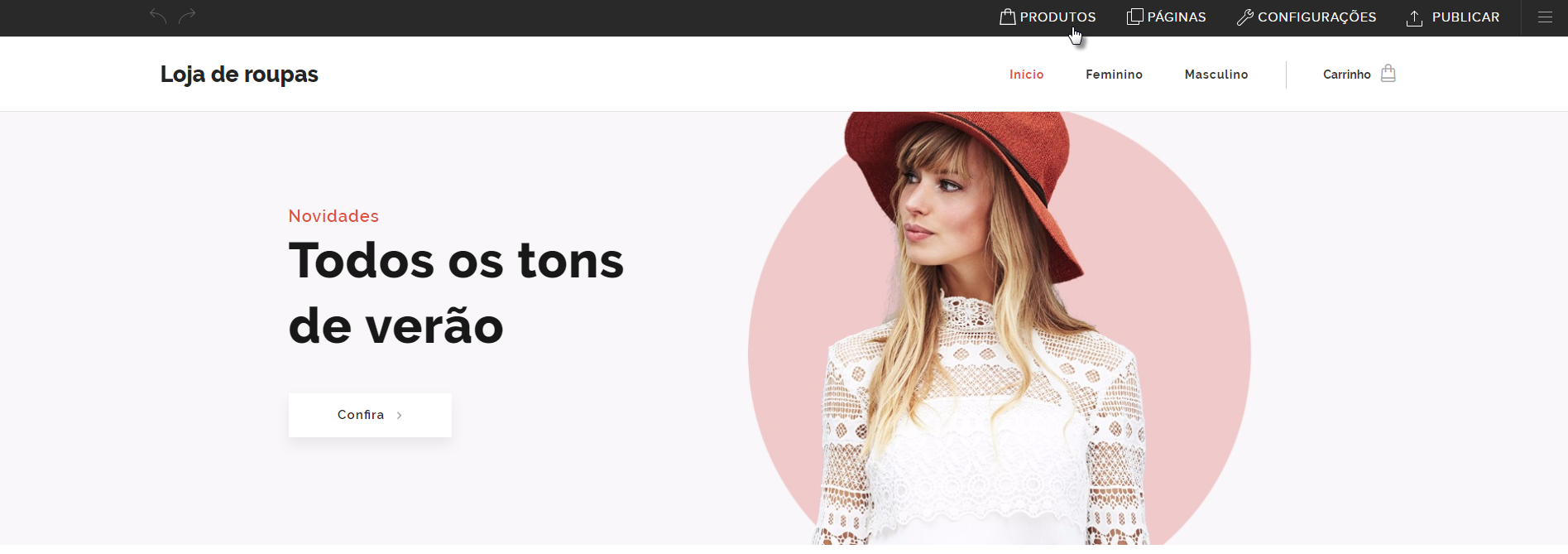 2. Clique no produto que gostaria de personalizar.
2. Clique no produto que gostaria de personalizar.
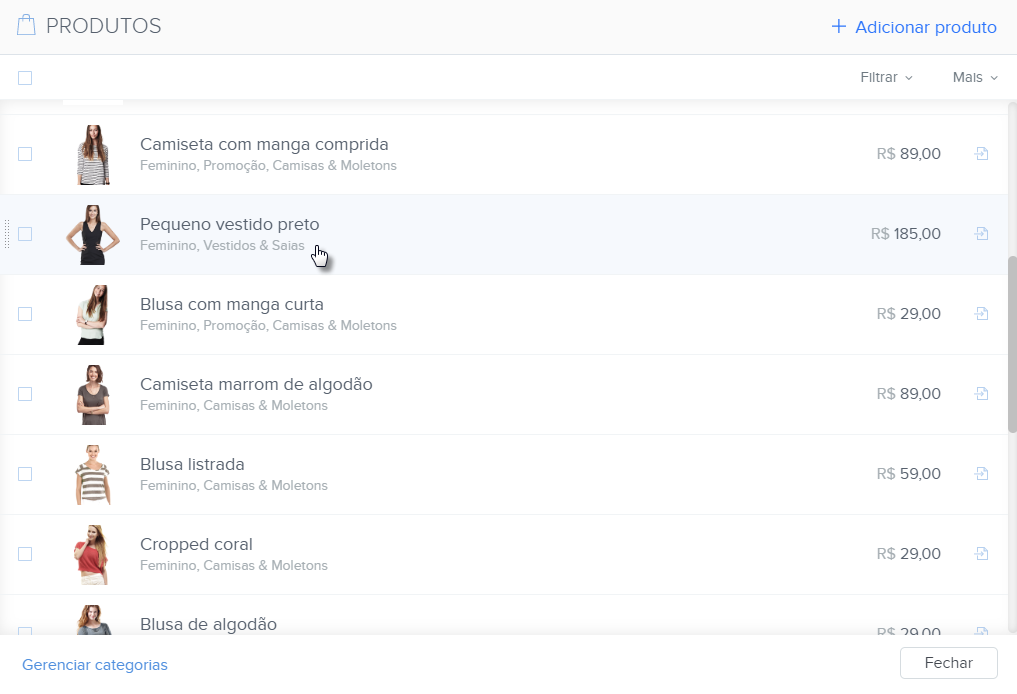 3. Para cada produto pode alterar o nome, valor ou descrição do produto clicando no respetivo campo.
3. Para cada produto pode alterar o nome, valor ou descrição do produto clicando no respetivo campo.
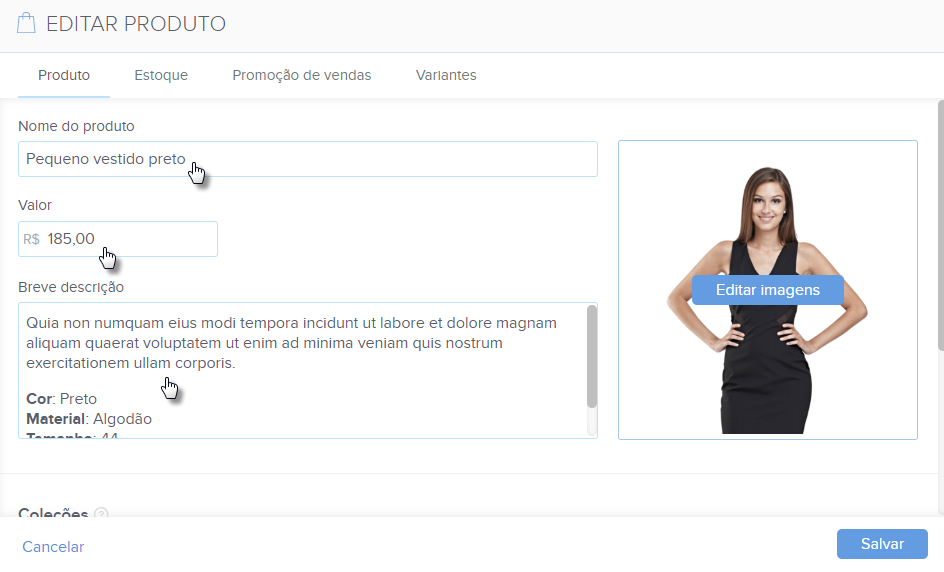
Dentro da mesma janela, poderá adicionar ou remover produtos das categorias.
Outras configurações do produto
Se pretender remover o produto da sua loja online por um tempo limitado, poderá ocultá-lo da oferta clicando em
"Ocultar produto da loja". O produto não será visível para os visitantes da loja, mas ainda assim poderá trabalhar nele na administração de produtos. Para publicar o produto novamente, desmarque a opção e clique em
"Salvar".
 Na mesma janela de EDITAR PRODUTO, encontrará "Estoque/Stock" e "Promoção de vendas".
Na mesma janela de EDITAR PRODUTO, encontrará "Estoque/Stock" e "Promoção de vendas".
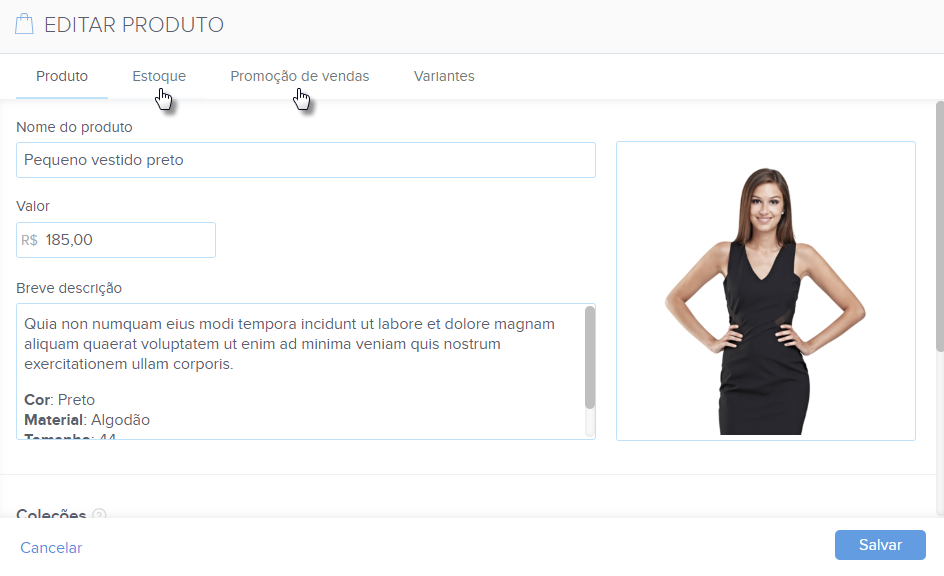 Promoção de vendas
Promoção de vendas
Se quiser destacar um produto, poderá atribuir-lhe as etiquetas. Por exemplo: "Saldo", "Oferta" etc. As etiquetas podem ser adicionadas dentro do campo "
Etiqueta do produto". As etiquetas serão mostradas no produto dentro da loja.
No campo "
Preço original", pode inserir o preço do produto antes da promoção. Os seus clientes poderão comparar os preços original e atual e, assim perceber o valor que podem poupar! Um produto etiquetado e com o preço original definido terá o seguinte aspeto:
 Stock
Stock
No campo
Número do produto, coloque o código único do produto para uma identificação fácil dentro da loja ou nos serviços de comparação de preços.
Se deseja limitar a quantidade de produtos no stock, pode inserir o número de produtos disponíveis dentro do campo
Produtos disponíveis. Com cada venda, o número dos produtos em stock irá diminuir. Quando a disponibilidade atingir 0, o status do produto dentro da loja será redefinido para
Esgotado e os visitantes da loja não poderão adicioná-lo ao carrinho.
 Clique em PRODUTOS para aceder à área de edição de produtos. Se marcar a caixa do lado do nome do produto, várias opções de edição serão mostradas - poderá exibir e ocultar o produto na loja, ou logo removê-lo. Cuidado, que ao remover o produto dessa forma, irá exclui-lo completamente da loja.
Clique em PRODUTOS para aceder à área de edição de produtos. Se marcar a caixa do lado do nome do produto, várias opções de edição serão mostradas - poderá exibir e ocultar o produto na loja, ou logo removê-lo. Cuidado, que ao remover o produto dessa forma, irá exclui-lo completamente da loja.
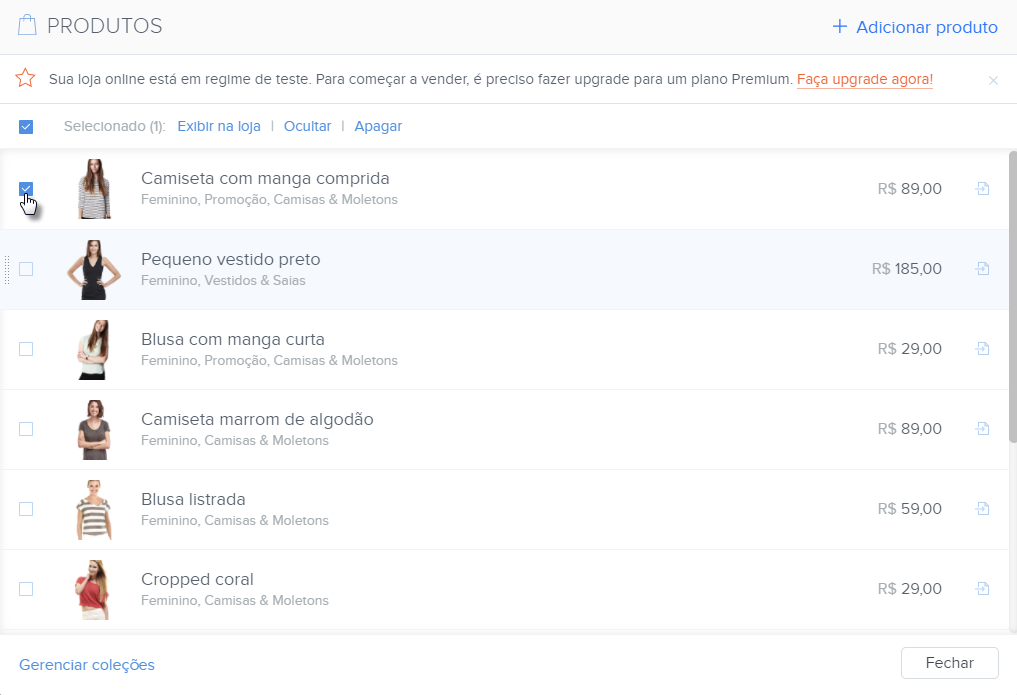
Não se esqueça de salvar as alterações feitas clicando no botão
Salvar e, depois, torná-las públicas através do botão Publicar.
É possível adicionar mais informações e imagens a cada um dos produtos. Clique duas vezes no produto em questão dentro da lista de produtos.
Uma página única deste mesmo produto será aberta e pode ser personalizada como qualquer outra página da sua loja. Por baixo da imagem do produto há espaço para uma descrição ou comentário mais compridos, assinalado com as palavra
s "Clique aqui para adicionar texto".
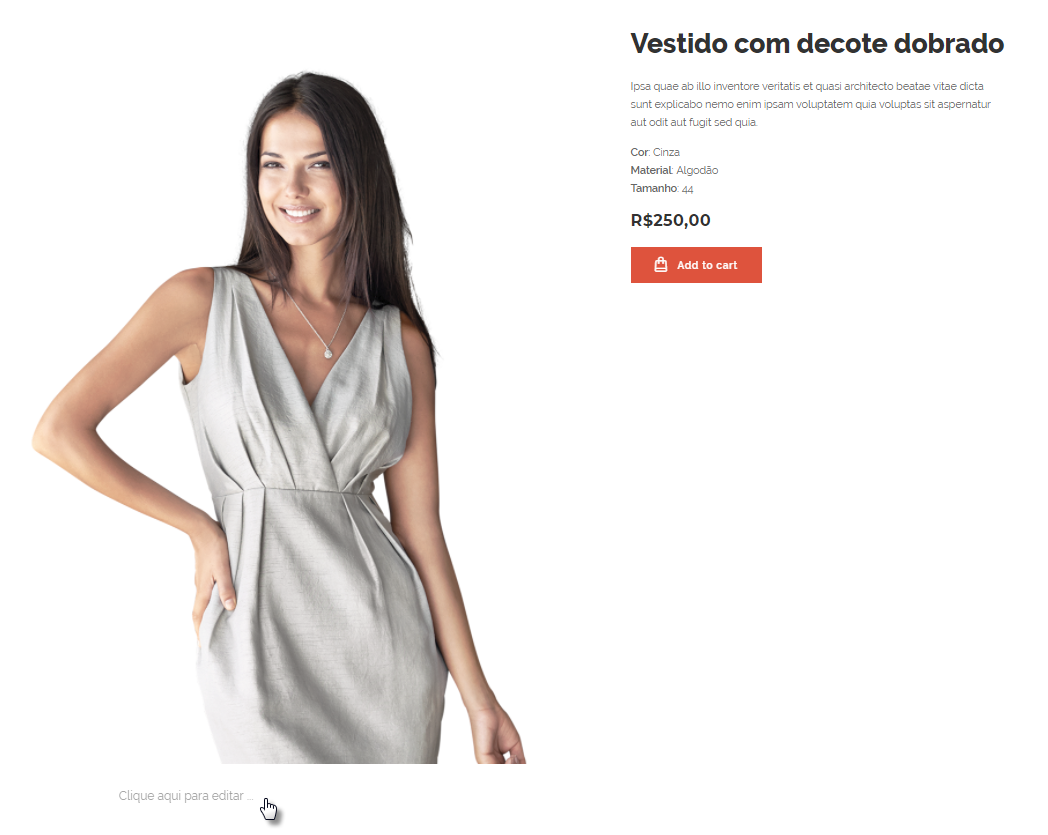 Nesse campo, pode inserir mais
Nesse campo, pode inserir mais imagens
, galeria de fotos
ou um botão
. Clique no botão Mais que se torna visível após passar o rato sobre a secção
e selecione o tipo de conteúdo que deseja adicionar.
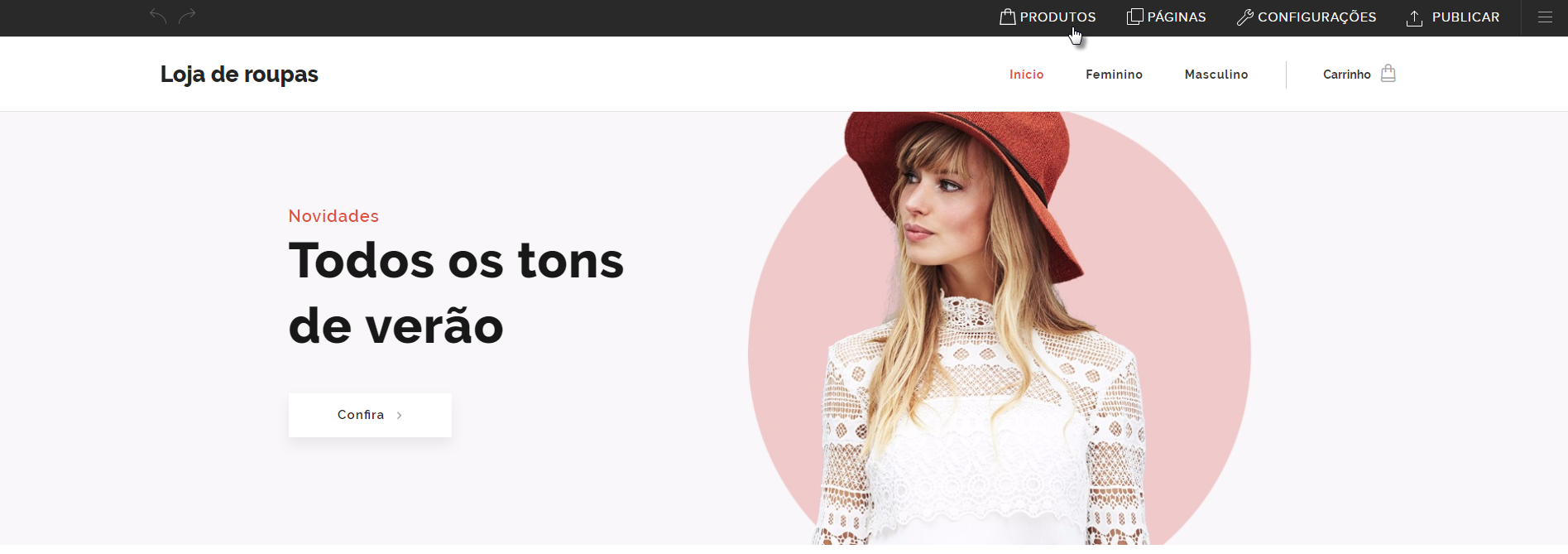 2. Clique no produto que gostaria de personalizar.
2. Clique no produto que gostaria de personalizar.
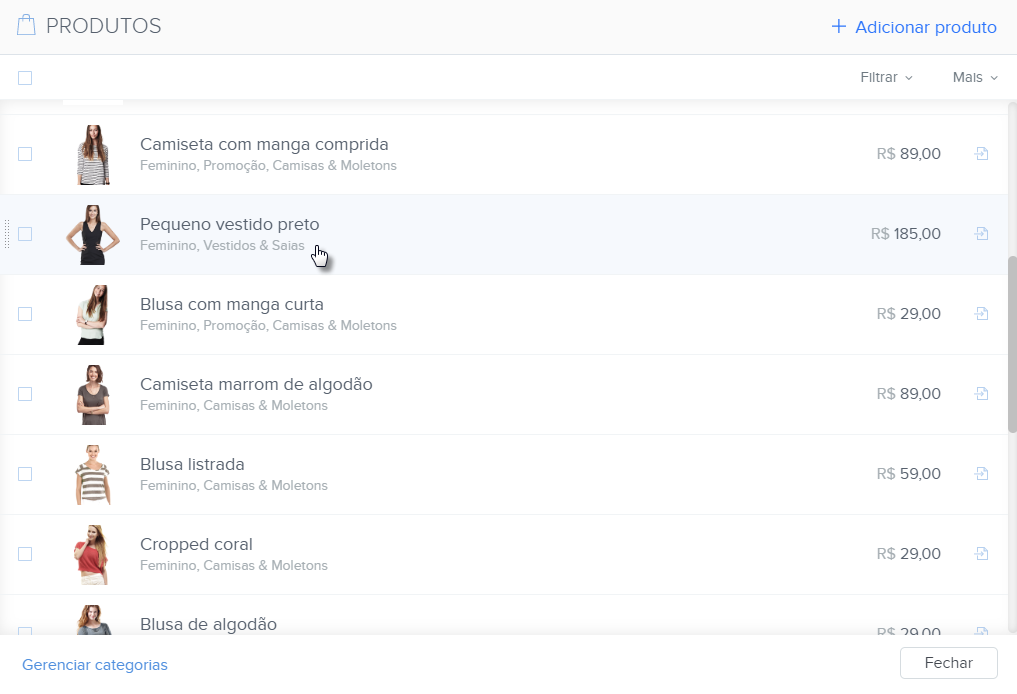 3. Para cada produto pode alterar o nome, valor ou descrição do produto clicando no respetivo campo.
3. Para cada produto pode alterar o nome, valor ou descrição do produto clicando no respetivo campo.
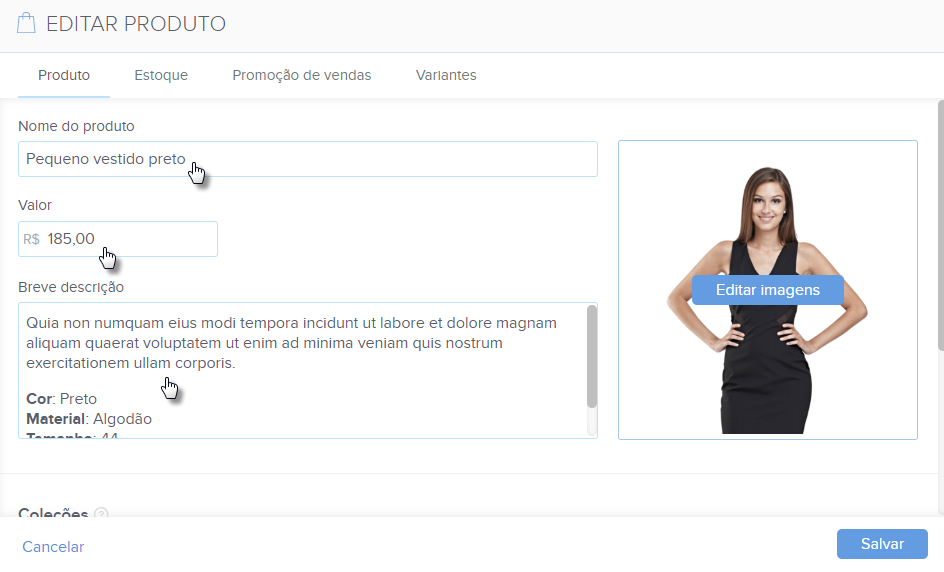 Dentro da mesma janela, poderá adicionar ou remover produtos das categorias.
Dentro da mesma janela, poderá adicionar ou remover produtos das categorias.
 Na mesma janela de EDITAR PRODUTO, encontrará "Estoque/Stock" e "Promoção de vendas".
Na mesma janela de EDITAR PRODUTO, encontrará "Estoque/Stock" e "Promoção de vendas".
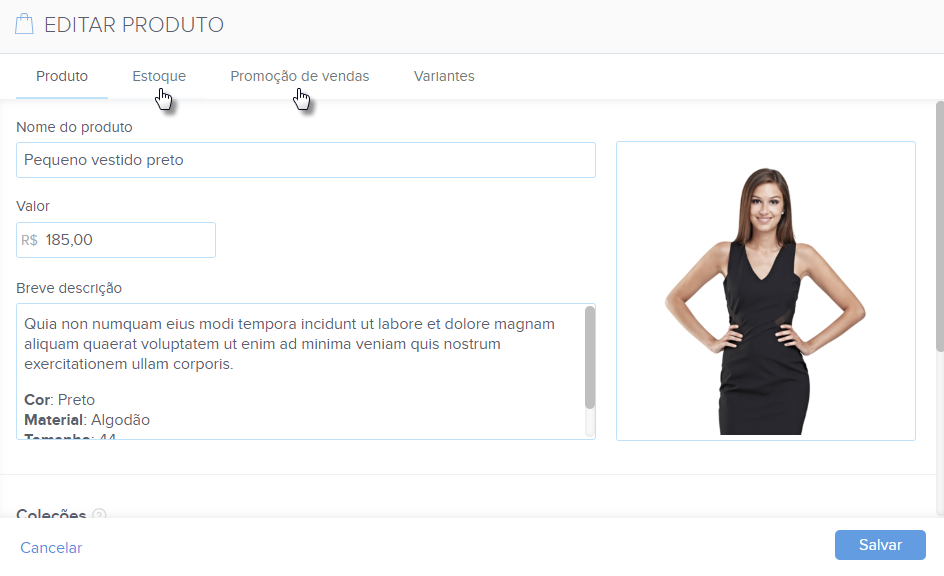 Promoção de vendas
Se quiser destacar um produto, poderá atribuir-lhe as etiquetas. Por exemplo: "Saldo", "Oferta" etc. As etiquetas podem ser adicionadas dentro do campo "Etiqueta do produto". As etiquetas serão mostradas no produto dentro da loja.
No campo "Preço original", pode inserir o preço do produto antes da promoção. Os seus clientes poderão comparar os preços original e atual e, assim perceber o valor que podem poupar! Um produto etiquetado e com o preço original definido terá o seguinte aspeto:
Promoção de vendas
Se quiser destacar um produto, poderá atribuir-lhe as etiquetas. Por exemplo: "Saldo", "Oferta" etc. As etiquetas podem ser adicionadas dentro do campo "Etiqueta do produto". As etiquetas serão mostradas no produto dentro da loja.
No campo "Preço original", pode inserir o preço do produto antes da promoção. Os seus clientes poderão comparar os preços original e atual e, assim perceber o valor que podem poupar! Um produto etiquetado e com o preço original definido terá o seguinte aspeto:
 Stock
No campo Número do produto, coloque o código único do produto para uma identificação fácil dentro da loja ou nos serviços de comparação de preços.
Se deseja limitar a quantidade de produtos no stock, pode inserir o número de produtos disponíveis dentro do campo Produtos disponíveis. Com cada venda, o número dos produtos em stock irá diminuir. Quando a disponibilidade atingir 0, o status do produto dentro da loja será redefinido para Esgotado e os visitantes da loja não poderão adicioná-lo ao carrinho.
Stock
No campo Número do produto, coloque o código único do produto para uma identificação fácil dentro da loja ou nos serviços de comparação de preços.
Se deseja limitar a quantidade de produtos no stock, pode inserir o número de produtos disponíveis dentro do campo Produtos disponíveis. Com cada venda, o número dos produtos em stock irá diminuir. Quando a disponibilidade atingir 0, o status do produto dentro da loja será redefinido para Esgotado e os visitantes da loja não poderão adicioná-lo ao carrinho.
 Clique em PRODUTOS para aceder à área de edição de produtos. Se marcar a caixa do lado do nome do produto, várias opções de edição serão mostradas - poderá exibir e ocultar o produto na loja, ou logo removê-lo. Cuidado, que ao remover o produto dessa forma, irá exclui-lo completamente da loja.
Clique em PRODUTOS para aceder à área de edição de produtos. Se marcar a caixa do lado do nome do produto, várias opções de edição serão mostradas - poderá exibir e ocultar o produto na loja, ou logo removê-lo. Cuidado, que ao remover o produto dessa forma, irá exclui-lo completamente da loja.
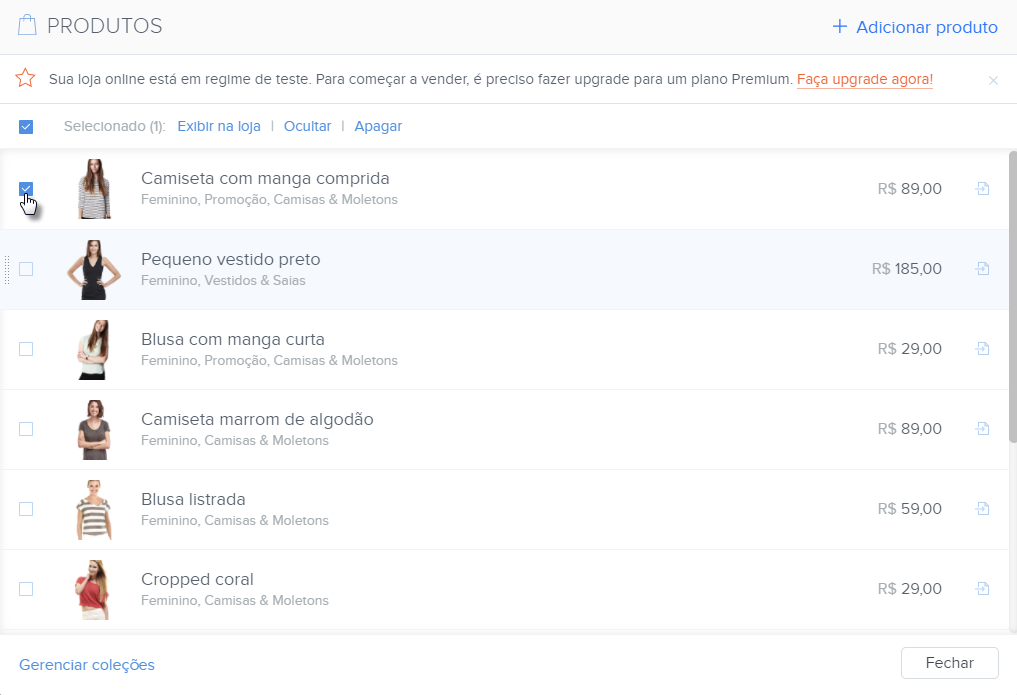 Não se esqueça de salvar as alterações feitas clicando no botão Salvar e, depois, torná-las públicas através do botão Publicar.
É possível adicionar mais informações e imagens a cada um dos produtos. Clique duas vezes no produto em questão dentro da lista de produtos.
Uma página única deste mesmo produto será aberta e pode ser personalizada como qualquer outra página da sua loja. Por baixo da imagem do produto há espaço para uma descrição ou comentário mais compridos, assinalado com as palavras "Clique aqui para adicionar texto".
Não se esqueça de salvar as alterações feitas clicando no botão Salvar e, depois, torná-las públicas através do botão Publicar.
É possível adicionar mais informações e imagens a cada um dos produtos. Clique duas vezes no produto em questão dentro da lista de produtos.
Uma página única deste mesmo produto será aberta e pode ser personalizada como qualquer outra página da sua loja. Por baixo da imagem do produto há espaço para uma descrição ou comentário mais compridos, assinalado com as palavras "Clique aqui para adicionar texto".
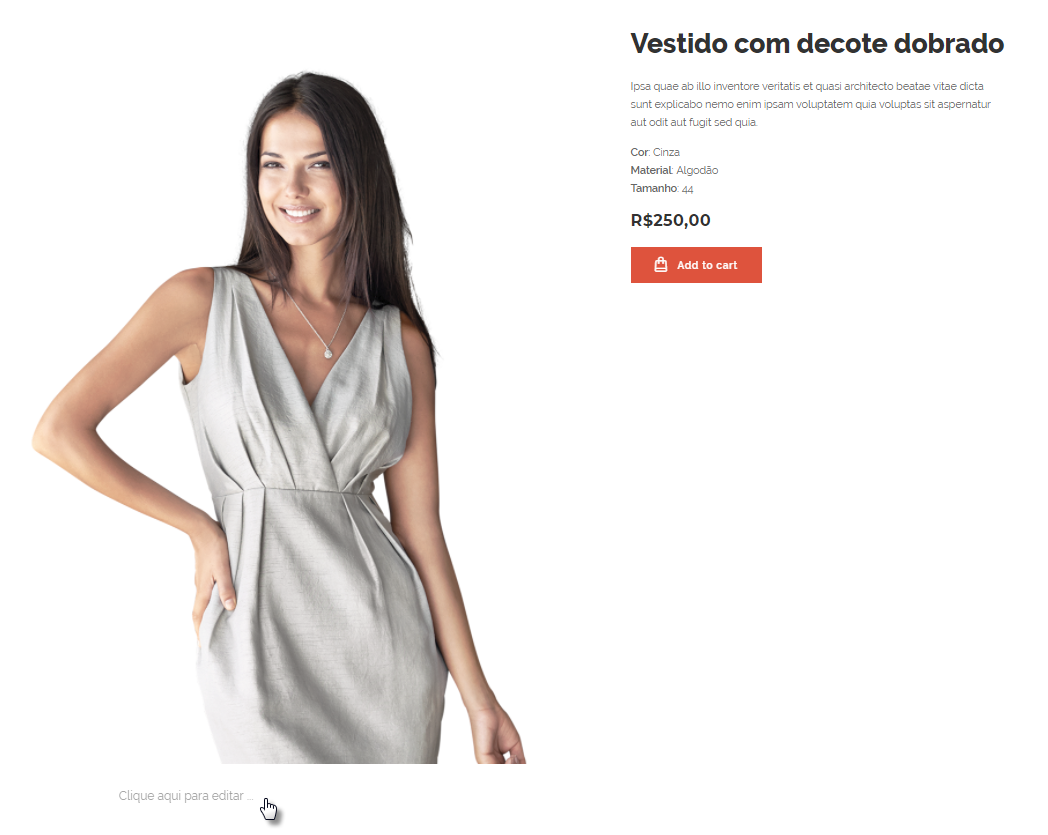 Nesse campo, pode inserir mais imagens, galeria de fotos ou um botão. Clique no botão Mais que se torna visível após passar o rato sobre a secção e selecione o tipo de conteúdo que deseja adicionar.
Nesse campo, pode inserir mais imagens, galeria de fotos ou um botão. Clique no botão Mais que se torna visível após passar o rato sobre a secção e selecione o tipo de conteúdo que deseja adicionar.